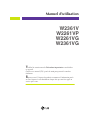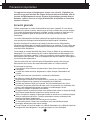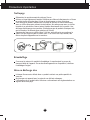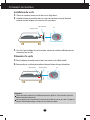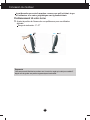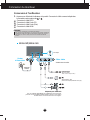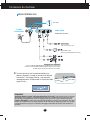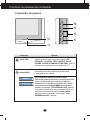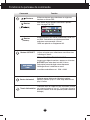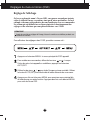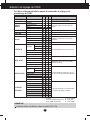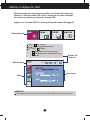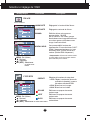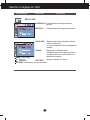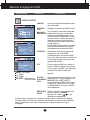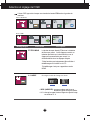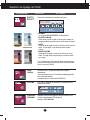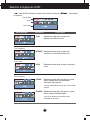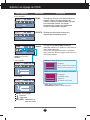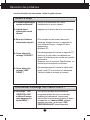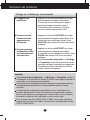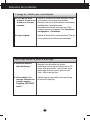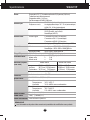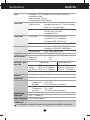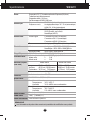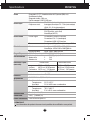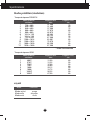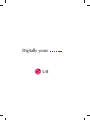LG LG W2261VP-PF Le manuel du propriétaire
- Catégorie
- Téléviseurs
- Taper
- Le manuel du propriétaire

W2361V
W2261VP
W2261VG
W2361VG
Manuel d’utilisation
Veuillez lire attentivement les Précautions importantes avant d'utiliser
cet appareil.
Conservez ce manuel (CD) à portée de main pour pouvoir le consulter
facilement.
Reportez-vous à l’étiquette du produit et transmettez l’information portée
sur cette étiquette à votre distributeur chaque fois que vous faite appel au
service après-vente.

C1
Cet appareil est conçu et fabriqué pour assurer votre sécurité. Cependant, un
mauvais usage peut entraîner des risques d'électrocution ou d'incendie. Afin de
garantir un fonctionnement correct de toutes les protections présentes dans ce
moniteur, veillez à observer les règles d'installation, d'utilisation et d'entretien
énoncées ci-dessous.
Sécurité générale
Utilisez uniquement le cordon d'alimentation fourni avec l'appareil. Si vous deviez
néanmoins en utiliser un autre, assurez-vous qu'il est conforme aux normes du pays.
Si le cordon d'alimentation présente un défaut, veuillez contacter le fabricant ou le
service de réparation agréé le plus proche afin de vous procurer un cordon
fonctionnel.
Le cordon d'alimentation constitue le dispositif principal de déconnexion. Assurez-
vous que la prise électrique reste facilement accessible après l'installation.
Ne faites fonctionner le moniteur qu'à partir d'une des sources d'alimentation
électrique spécifiées dans ce manuel ou affichées sur le moniteur. Si vous n'êtes pas
certain du type d'installation et d'alimentation électrique dont votre local est équipé,
consultez votre distributeur.
La surcharge en courant alternatif des prises, fiches et câbles de raccordement est
dangereuse. Il en va de même pour les cordons d'alimentation endommagés et les
prises/fiches électriques cassées. Toutes ces conditions peuvent causer des chocs
électriques et des incendies. Pour tout remplacement de ces matériels, faites appel à
un technicien de maintenance.
Tant que cette unité est reliée à la prise d’alimentation murale, elle n'est pas
déconnectée de la source de courant alternatif même si l'unité est éteinte.
N'ouvrez pas le moniteur.
Il ne contient aucun élément qui puisse faire l'objet d'une intervention de
l'utilisateur.
Il recèle des hautes tensions dangereuses, même lorsque l'alimentation est
coupée.
S'il ne fonctionne pas correctement, contactez le distributeur.
Pour éviter les risques de blessure physique :
Ne placez pas le moniteur sur un plan incliné, à moins de l'y fixer solidement.
Utilisez uniquement les supports recommandés par le fabricant.
Ne faite pas tomber d’objet sur le produit. Ne le soumettez pas à des chocs.
Préservez l’écran des projectiles de toute sorte. Vous pourriez non seulement être
blessé, mais également provoquer une panne ou endommager l’écran.
Pour éviter les risques d'incendie ou de sinistre :
Éteignez toujours le moniteur lorsque vous quittez la pièce pour un temps prolongé.
Ne le laissez jamais allumé lorsque vous sortez de chez vous.
Veillez à ce que les enfants ne fasse pas tomber le moniteur ou n'insèrent d'objets
dans les ouvertures du boîtier. Certains composants internes renferment des
tensions électriques dangereuses.
N'ajoutez pas d'accessoires non prévus pour le moniteur.
Si vous devez laisser l'écran hors surveillance pour une période de temps
prolongée, débranchez-le de la prise murale.
En cas d’orage, ne touchez jamais ni le câble d’alimentation ni le câble de signal car
cela peut être très dangereux. Ceci peut provoquer un choc électrique.
Précautions importantes

C2
Précautions importantes
Installation
Ne faites reposer ou rouler aucun objet sur le cordon d'alimentation et placez le
moniteur de façon à protéger le cordon.
N'utilisez par le moniteur en milieu humide, par exemple à côté d'une baignoire, d'un
lavabo, d'un évier, d'un lave-linge, dans un sous-sol ou près d'une piscine.
Les moniteurs disposent d'orifices de ventilation destinés à évacuer la chaleur
générée par leur fonctionnement. Si ces orifices sont obturés, cette chaleur peut
nuire au fonctionnement du moniteur et causer un incendie. Vous ne devez donc
JAMAIS :
Placer le moniteur sur un lit, un divan, un tapis : les évents placés sous le moniteur
doivent rester libres.
Encastrer le moniteur dans un espace clos, à moins qu'une ventilation adaptée soit
installée.
Couvrir les orifices de ventilation avec des vêtements ou autres tissus.
Placer le moniteur à proximité d'un radiateur ou d'une source de chaleur.
Ne jamais frotter ou gratter l'écran LCD à matrice active avec un objet dur. Vous
risquez de rayer ou d'endommager définitivement l'écran.
N'appuyez jamais sur l'écran LCD longtemps avec le doigt, car cela peut créer des
images rémanentes.
L'écran peut comporter des pixels défaillants. Ils apparaissent sous la forme de
tâches rouges, vertes ou bleues. Cependant, ces pixels n'ont aucune influence sur les
performances de l'écran.
Si possible, utilisez les résolutions recommandées pour obtenir une qualité d'image
optimale. Lorsque vous utilisez une résolution différente de celles recommandées,
les images affichées peuvent être de mauvaise qualité. Cette caractéristique est due
à la technologie LCD.
Laisser une image fixe sur l’écran pour une longue période peut endommager l’écran
et entrainer une brûlure d’image. Assurez-vous d’utiliser l’économiseur d’écran sur le
moniteur. Ce phénomène est également présent sur les produits des autres
fabricants, et n’est pas couvert par la garantie.
Veillez à ne pas heurter ni rayer la façade et les côtés de l'écran avec des objets
métalliques. Cela pourrait endommager l'écran.
Assurez-vous que l'écran est dirigé vers l'avant et tenez-le avec les deux mains pour
le déplacer. Ne laissez pas tomber le moniteur ; il risquerait d'être endommagé et de
provoquer un incendie ou un choc électrique. Contactez un service après-vente agréé
pour le faire réparer.
Évitez l'humidité et les températures élevées.

C3
Précautions importantes
Nettoyage
Débranchez le moniteur avant de nettoyer l'écran.
Utilisez un linge légèrement humide. N'utilisez par d'aérosol directement sur l'écran
le produit risque de couler dans l'écran et de provoquer un choc électrique.
Pour nettoyer le produit, débranchez le cordon de secteur et frotter doucement
avec un chiffon doux pour prévenir toute éraflure. Ne nettoyez pas avec un chiffon
humide et ne pulvérisez ni eau ni autres liquides directement sur le produit. Une
décharge électrique peut se produire. (N’employez pas de produits chimiques tels
que le benzène, les diluants pour peinture ou l'alcool)
Vaporisez de l'eau sur un chiffon doux 2 à 4 fois, puis utilisez-le pour nettoyer le
cadre. Essuyez toujours dans le même sens. Si le chiffon est trop humide, des
tâches risquent d'apparaître sur le moniteur.
Réemballage
Conservez le carton et le matériel d'emballage. Ils représentent le moyen de
transport idéal de l'appareil. En cas de déménagement ou d'expédition, réutilisez
l'emballage d'origine.
Mise en décharge sûre
La lampe fluorescente utilisée dans ce produit contient une petite quantité de
mercure.
Ne jetez pas cet appareil avec le reste de vos déchets ménagers.
L’élimination de ce produit doit s’effectuer conformément aux réglementations en
vigueur dans votre pays.

C4
Démontez le socle
1.
Placez l’antérieur du moniteur vers le bas sur le coussin ou le chiffon mouillé.
2.
Desserrez les vis sur la base de machine et enlevez la base du corps de machine.
Connexion du moniteur
Important
Cette illustration présente un modèle de connexion général. Votre moniteur peut être
différent de celui présenté ici.
Ne transportez pas le moniteur en le maintenant la tête en bas par le socle. Il risque de
tomber et de s'endommager, ou bien de vous blesser le pied.
3. Une fois l’assemblage du socle terminé, relevez le moniteur délicatement et
tournez-le face à vous.
Corps du socle
Base du socle
Corps du socle
Base du socle
Installation du socle
1. Placez le moniteur écran vers le bas sur un linge doux.
2. Installez la base de machine dans le corps de machine le long la direction
correcte suivant la figure, et serrez les vis sur la base.
vis
vis

C5
Connexion du moniteur
Avant de mettre en service le moniteur, assurez-vous qu'il est éteint, et que
le l'ordinateur et les autres périphériques sont également éteints.
Positionnement de votre écran
1. Ajustez la position de l'écran selon vos préférences pour une utilisation
optimale.
Rango de inclinación: -5˚~17˚
Ergonomie
Il est recommandé d'incliner le moniteur vers l'avant d'un angle qui ne doit pas excéder 5
degrés afin de garder une position ergonomique et confortable.

C6
Connexion du moniteur
Connexion à l'ordinateur
1. Assurez vous d’éteindre l’ordinateur et le produit. Connecter le câble comme indiqué dans
le formulaire carte esquisse de à .
1
2
A
B
C
D
Connectez le câble DVI-D
Connectez le câble D-sub (PC)
Connectez le câble D-sub (Mac)
Connectez le câble HDMI
Prise casque
REMARQUE
La vue arrière de l'appareil est volontairement simplifiée.
Elle représente un modèle général ; il se peut que votre moniteur soit différent.
L’utilisateur doit utiliser des câbles interface blindés (câble D-sub 15 broches,
câble DVI), avec cœur en ferrite pour assurer la conformité standard du
produit.
Cordon
d'alimentation
Variable suivant le modèle.
Câble vidéo
Equipement AV
(Décodeur, DVD,
Vidéo,Console de jeux vidéo)
Signa numérique DVI
(Cette fonction n'est pas disponible dans tous les pays)
Adaptateur pour Macintosh
Avec les ordinateurs Apple Macintosh, un adaptateur est nécessaire pour
passer du connecteur VGS D-sub haute densité à 15 broches sur 3 rangées
du câble fourni au connecteur à 15 broches sur 2 rangées.
W2261VP/W2261VG
Typeprise
secteur

C7
Connexion du moniteur
2.Touchez la touche sur le panneau latéral pour
allumer l’appareil. Lorsque le moniteur est allumé,
la fonction « Self Image Setting » est executée
automatiquement. (Uniquement à l'entrée du câble
signal D-sub )
REMARQUE
‘Self Image Setting Function’ ('Réglage automatique de l'image'): Cette fonction fournit à l'utilisateur
des réglages d'écran optimaux. Lorsque l'utilisateur connecte le moniteur pour la première fois, cette
fonction règle automatiquement l'écran aux réglages optimaux sur des signaux d'entrée individuels.
Fonction ‘AUTO/SET’: Lorsque vous rencontrez des problèmes, comme une image trouble, des lettres
troubles, du scintillement ou une image déformée lors de l’utilisation du dispositif ou après avoir changé
la résolution de l’écran, appuyez sur le bouton de réglage automatique AUTO/SET pour améliorer la
résolution.
Bouton d'alimentati
Prise casque
Cordon
d'alimentation
Variable suivant le modèle.
Câble vidéo
Equipement AV
(Décodeur, DVD,
Vidéo,Console de jeux vidéo)
Signa numérique DVI
(Cette fonction n'est pas disponible dans tous les pays)
Adaptateur pour Macintosh
Avec les ordinateurs Apple Macintosh, un adaptateur est nécessaire pour
passer du connecteur VGS D-sub haute densité à 15 broches sur 3 rangées
du câble fourni au connecteur à 15 broches sur 2 rangées.
W2361V/W2361VG

C8
Fonctions du panneau de commande
Commandes du panneau
Commande Fonction
Bouton MEN
U
Ce bouton permet de faire apparaître et disparaître
l'affichage du menu à l'écran.
Bouton FUN
Utilisez ce bouton pour entrer dans l'élément EZ
ZOOMING, 4:3 LARGE, PHOTO EFFECT, MODE
CINÉMA,VOLUME,COMMANDE TEMPOREL, pour les
d'informations, reportez-vous à la page C16-C17.
OSD VERROUILLAGE/DEVERROUILLAGEE
Cette fonction permet de verrouiller les paramètres de contrôle
actuels, afin que ces derniers ne soient pas modifiés par
inadvertance. Pour verrouiller les paramètres OSD, appuyez
et maintenez enfoncé le bouton MENU pendant plusieurs
secondes. Le message « OSD VERROUILLAGE » apparaît.
Vous pouvez déverrouiller les paramètres OSD à tout
moment en maintenant enfoncé le bouton MENU
pendant plusieurs secondes. Le message « OSD
DEVERROUILLAGE » apparaît.

C9
Commande Fonction
Fonctions du panneau de commande
L’indicateur brille en rouge lors que le moniteur travaille
normalement(mode de travail). L’indicateur étincelle
lorsque le moniteur est en état quiescent(mode d’économe
d’énergie).
Ce bouton permet d'allumer et d'éteindre le moniteur.
Déplacer le bouton jusqu’à la zone rouge décorative ou
jusqu’à l’arrière.
Bouton d'alimentati
Témoin d'alimentation
Utiliser ce bouton pour sélectionner une icône dans
l’affichage à l’écran.
Bouton AUTO/SET
RÉGLAGE AUTOMATIQUE D'IMAGENT
Lorsque vous réglez le moniteur, appuyez sur le bouton
AUTO/SET pour entrer dans le menu à l'écran.
Cette option permet de régler automatiquement
l'affichage suivant la résolution en cours.
Le meilleur mode d'écran est : 1920 x 1080
Utilisez ces boutons pour sélectionner ou régler des
fonctions sur l'écran OSD.
Utilisez ce bouton pour activer la connexion DSUB, DVI
ou HDMI. Cette fonction est utilisée quand deux
ordinateurs sont connectés à l’écran.
*HDMI est optimisé sur l’équipement AV.
Pour obtenir de plus amples informations, reportez-
vous à la page C18-C19.
Boutons
Bouton
()
Bouton
(SOURCE)

C10
Réglage de l'affichage
Grâce au système de menu à l'écran OSD, vous pouvez en quelques instants
régler la taille de l'image, sa position, ainsi que d'autres paramètres. Le bref
exemple ci-dessous vous permettra de vous familiariser avec ces commandes.
La section qui suit définit dans ses lignes générales le fonctionnement des
réglages et des sélections que vous pouvez effectuer avec l'OSD.
Pour effectuer des réglages dans l'OSD, procédez comme suit :
Appuyez sur le bouton MENU. Le menu principal de l'OSD apparaît.
Pour accéder aux commandes, utilisez les boutons ou . Lorsque
l'icône de votre choix apparaît en surbrillance, appuyez sur le bouton
AUTO/SET.
Utilisez les boutons / pour régler l'image au niveau souhaité. Utilisez
le bouton AUTO/SET pour sélectionner d'autres éléments de sous-menu.
Appuyez une fois sur le bouton MENU pour revenir au menu principal afin
de sélectionner une autre fonction. Appuyez deux fois sur le bouton MENU
pour sortir de l'écran OSD.
Réglages du menu à l'écran (OSD)
REMARQUE
Avant de procéder au réglage de l'image, laissez le moniteur se stabiliser pendant une
trentaine de minutes.

C11
REMARQUE
L'ordre des icônes est différent suivant le modèle (C11~C19).
Sélection et réglage de l'OSD
Le tableau ci-dessous détaille les menus de commande, de réglage et de
paramétrage de l'OSD.
●
: Réglable R : entrée DSUB
* : entrée D-sub/DVI uniquement D : entrée DVI
** : entrée HDMI uniquement H : entrée HDMI
Permet de régler la résolution
De focaliser à la figure dynamique sélectionnée
De régler le volume
De rappeler l’utilisateur le temps de marche
Menu principal
Sous-menu R D H Référence
Permet de régler le mode couleurs de
l'écran
NORMAL
GAUSSIAN BLUR
SEPIA
MONOCHROME
LUMINOSITÉ
CONTRASTE
GAMMA
**NIVEAU NOIR
PRÉDÉF
sRGB
6500K
9300K
ROUGE
VERT
BLEU
HORIZONTAL
VERTICAL
HORLOGE
PHASE
NETTETÉ
POSITION
OSD
HORIZONTAL
VERTICAL
LANGUE
*BALANCE DES BLANCS
**OVERSCAN
RTC
VOYANT D’ALIMENTATION
RÉINITIALISATION
FILM
*INTERNET
**JEUX
USAGE
*NORMAL
**STANDARD
*DEMO
**SPORTS
Permet d'ajuster la taille d'image
Réglage de la luminosité et du contraste
de l'image
Permet de définir le niveau de compensation
Personnalisation de la couleur de l'écran
Réglage de la position de l'écran
Personnalisation du statut de l'écran en
fonction de l'environnement de l'utilisateur
Optimisation de la clarté et de la stabilité,
la netteté de l'image
Permet de sélectionner ou personnaliser
les paramètres d'image souhaités
FLATRON
F-ENGINE
INSTALLATION
REGLAGES
COULEUR
IMAGE
VOLUME
PHOTO
EFFECT
4:3 LARGE
EZ ZOOMING
COMMANDE TEMPOREL
MODE CIN
É
MA

C12
Maintenant que vous connaissez la procédure de sélection et de réglage des
éléments à l'aide du système OSD, voici la liste de tous les icônes (ainsi que
leur nom et description) présents dans le menu OSD.
Appuyez sur le bouton MENU et le menu principal du menu OSD apparaît.
REMARQUE
Les langues du menu à l'écran (OSD) peuvent être différentes de celles du manuel.
Sélection et réglage de l'OSD
MENU : Exit (Quitter)
: Régler (augmenter/diminuer)
SET (DÉF) : Entrée
: Sélectionner un autre sous-menu
: Redémarrez pour sélectionner le sous-
menu
Sous-écrans
Nom de menu
Icônes
Menu principal
Bouton Tip
(Conseil)

C13
Sélection et réglage de l'OSD
Menu principal Sous-menu Description
LUMINOSITÉ
CONTRASTE
GAMMA
NIVEAU NOIR
Réglage de la luminosité de l'écran..
Réglage du contraste de l'écran.
Définition d'une valeur gamma
personnalisée. -50/0/50
Sur le moniteur, une valeur gamma
élevée donne une image blanchâtre et
une valeur gamma faible donne une
image à contraste élevé.
Vous pouvez définir le niveau de
compensation. Si vous choisissez "HAUT"
(Élevé), l'écran sera lumineux, et si vous
choisissez "BAS" (Faible), l'écran sera
sombre. (Entrée HDMI uniquement.)
* Compensation ? Comme les critères relatifs
au signal vidéo, cet écran est le plus sombre
que le moniteur puisse afficher.
IMAGE
PRÉDÉF
ROUGE
VERT
BLEU
Sélection de la couleur de votre choix.
• sRGB: Réglez la couleur de l’écran afin
que celle-ci réponde à la norme
de couleur standard SRGB.
• 6500K: Blanc tirant sur le rouge.
• 9300K: Blanc tirant sur le bleu.
Définissez vos propres niveaux de
couleur rouge.
Définissez vos propres niveaux de
couleur verte.
Définissez vos propres niveaux de
couleur bleue.
COULEUR
MENU : Exit (Quitter)
: Diminuer
: Augmenter
SET (DÉF) : Sélectionner
un autre sous-
menu
MENU : Exit (Quitter)
: Diminuer
: Augmenter
SET (DÉF) : Sélectionner un autre sous-menu
Entrée DSUB/DVI
Entrée HDMI

C14
Sélection et réglage de l'OSD
Menu principal Sous-menu Description
HORLOGE
PHASE
NETTETÉ
Réduction des barres ou bandes verticales
visible à l'arrière-plan.
La taille horizontale de l'écran est également
modifiée.
Réglage de la netteté de l'écran.
Cet élément permet de supprimer tout bruit
numérique vertical ainsi que d'améliorer la
netteté des caractères.
Réglez la netteté de l’écran.
MENU : Exit (Quitter)
: Diminuer
: Augmenter
SET (DÉF) : Sélectionner un autre sous-menu
HORIZONTAL
VERTICAL
Positionnement de l'image de droite à
gauche.
Positionnement de l'image de haut en bas.
REGLAGES

C15
Sélection et réglage de l'OSD
INSTALLATION
MENU : Exit (Quitter)
: Régler
: Régler
SET (DÉF) : Sélectionner un
autre sous-menu
Choix de la langue d'affichage des noms
des commandes.
Réglage de la position de l'OSD à l'écran.
LANGUE
POSITION
OSD
BALANCE
DES BLANCS
RÉINITIALIS
ATION
Si la sortie de la carte vidéo diverge des
spécifications requises, le niveau des
couleurs peut être dégénéré en raison
d'une distorsion du signal vidéo. À l'aide
de cette fonction, le niveau du signal est
réglé pour adapter le niveau de sortie
standard de la carte vidéo afin de fournir
l'image optimale.
Activez cette fonction lorsque les couleurs
blanc et noir sont présentes sur l'écran.
(Uniquement pour une entrée DSUB)
Si cette mesure n'améliore pas la qualité de l'image à l'écran, rétablissez les réglages
d'usine par défaut. Si nécessaire, exécutez une nouvelle fois la fonction de balance des
blancs. Cette fonction sera activée uniquement si le signal d'entrée est un signal
analogique.
Retour à toutes les valeurs d'usine sauf
pour le paramètre "LANGUE".
Appuyez sur la touche
,
pour
réinitialiser immédiatement.
VOYANT
D’ALIMENTA
ITON
Menu principal Sous-menu Description
RTC
Si vous réglez sur ON, vous activez la
fonction Contrôle du temps de réponse.
Si vous réglez sur OFF, vous désactivez
la fonction Contrôle du temps de
réponse.
OVERSCAN
Sélectionner le temps de réponse de
l’image pour une sortie HDMI.
(Uniquement pour une entrée HDMI)
Nous vous recommandons la fonction de
sur-balayage lors de la connexion des
équipements de AV.
Entrée DSUB/DVI
Entrée HDMI
Utiliser cette fonction pour régler le voyant
d’alimentation, à l’avant du moniteur, sur
ON (MARCHE) ou OFF (ARRÊT).
Si vous sélectionnez OFF (Arrêt), l’écran
s’éteindra. Si, à tout moment, il est réglé
sur ON (MARCHE), le voyant s’allumera
automatiquement.

C16
Sélection et réglage de l'OSD
Menu principal Sous-menu Description
EZ ZOOMING
L’écran OSD apparaitra lorsque vous touchez le bouton FUN en bas à gauche du
moniteur.
La fonction de zoom étendu EZ diminue la résolution
de l'écran par paliers. Il suffit d'appuyer une fois sur
le bouton pour diminuer la résolution d'un cran, et
d'appuyer une nouvelle fois pour revenir à la
résolution définie dans les réglages d'origine.
*Cette fonction peut uniquement être utilisée si
forteManager est installé sur le PC.
*ForteManager n’est pas supporté en mode
HDMI.
4:3 LARGE
Pour régler la taille de l'image sur l'écran.
• WIDE (LARGEUR) : passe en mode grand écran en
fonction du signal d'image en entrée.
• 4 : 3 : change le rapport hauteur/largeur du signal d'image
en entrée en 4 : 3.
LARGE
4:3
Entrée DSUB/DVI
Entrée HDMI

C17
Sélection et réglage de l'OSD
Menu principal Sous-menu Description
VOLUME
A ajuster le volume de l’écouteur .(seulement pour
l’entrée de HDMI)
PHOTO
EFFECT
• NORMAL
La fonction PHOTO EFFECT est désactivée.
• GAUSSIAN BLUR
Cette option ajoute un effet à l'écran pour rendre les
images sombres et précises plus lumineuses et floues.
• SEPIA
Cette option change la couleur de l'écran dans les tons
sépia. Le ton sépia a une dominante de couleur
marron.
• MONOCHROME
Cette option change la couleur de l'écran en noir et
blanc. L'image utilise uniquement les couleurs blanc,
noir et gris.
Permet de sélectionner la couleur de l'écran.
MONOCHROME
NORMAL
GAUSSIAN BLUR
SEPIA
*La caractéristique de l’effet de photo ne fonctionne
pas peut-être dans l’entrée de HDMI. (Effet de photo
sous la formule DSUB)
MODE
CINÉMA
Il focalise mieux à la figure dynamique dans l’espace
sélectionnée.
*C’est seulement avec un PC installé de ForteManager qu’on
peut utiliser cette fonction.
(seulement pour l’entrée de DSUB/DVI)
Rappeler l’utilisateur le temps de marche en montrant OSD
d’alarme et en étincelant LED de pouvoir.
Sélection: OFF/1 HR/2 HR
COMMANDE
TEMPOREL

C18C18
Sélection et réglage de l'OSD
Icônes
Nom de menu
Sous-écrans
Menu principal Sous-menu Description
L’écran d’OSD manifestera lorsque vous touchez le bouton de à base-droite
du moniteur.
FILM
Sélectionnez cette option lorsque vous
regardez une vidéo ou un film.
INTERNET
JEUX
Sélectionnez cette option lorsque vous
travaillez sur un document (Word, etc.).
Sélectionnez cette option lorsque vous jouez à
un jeu.
NORMAL
STANDARD
Sélectionnez cette option lorsque vous voulez
utiliser le produit dans l'environnement
d'utilisation le plus général.
*
Lors que f-ENGINE est fermé, alors c’est la mode
normale.
Sélectionnez cette option lorsque vous voulez
utiliser la vidéo standard d'origine.
* Dans le mode Général (Standard), l'option
f-ENGINE
est désactivée.
Entrée DSUB/DVI
Entrée HDMI
Entrée DSUB/DVI
Entrée HDMI

C19C19
Sélection et réglage de l'OSD
Menu principal Sous-menu Description
Entrée DSUB/DVI
Entrée HDMI
DEMO
SPORTS
Ce mode est utilisé pour les démonstrations en
magasin. L'écran sera divisé en deux de
manière à montrer le mode standard à gauche
et le mode vidéo à droite, afin que les
consommateurs puissent voir la différence
lorsque le mode vidéoest appliqué.
Sélectionnez cette option lorsque vous
regardez des événements sportifs.
Entrée DSUB/DVI
Entrée HDMI
USAGE
... HUE : réglez la teinte de l'écran.
... SATURATION : réglez la saturation de l'écran.
Pas appliqué
Accentuation du vert
Teinte chair
Accentuation d’une couleur
...
RCM(Real Color Management) : sélectionne le mode couleur.
Pas appliqué
Clarté et contraste de luminosité faibles.
Clarté et contraste de luminosité forts.
Vous pouvez régler ACE et RCM artificiellement .
(DSUB/DVI uniquement), la TEINTE ou la SATURATION
(entrée HDMI uniquement).
Vous pouvez sauvegarder et restaurer vos paramétres,
même quand vous utilisez un réglage correspondant à un
environnement différent.
...
ACE(Adaptive Clarity Enhancer) : sélectionne le mode netteté.
MENU : Exit (Quitter)
: Diminuer
: Augmenter
SET (DÉF) :
Sélectionner un
autre sous-menu
Pour régler la fonction de sous menu
USAGE appuyez sur le bouton
AUTO/SET.
La page est en cours de chargement...
La page est en cours de chargement...
La page est en cours de chargement...
La page est en cours de chargement...
La page est en cours de chargement...
La page est en cours de chargement...
La page est en cours de chargement...
La page est en cours de chargement...
La page est en cours de chargement...
-
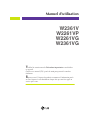 1
1
-
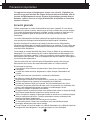 2
2
-
 3
3
-
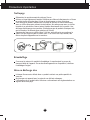 4
4
-
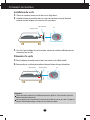 5
5
-
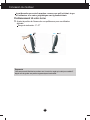 6
6
-
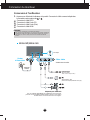 7
7
-
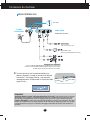 8
8
-
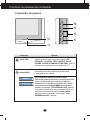 9
9
-
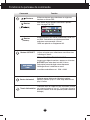 10
10
-
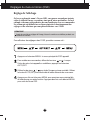 11
11
-
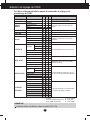 12
12
-
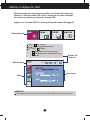 13
13
-
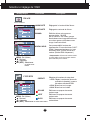 14
14
-
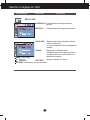 15
15
-
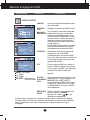 16
16
-
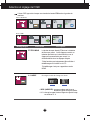 17
17
-
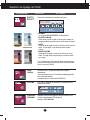 18
18
-
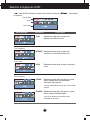 19
19
-
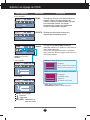 20
20
-
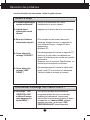 21
21
-
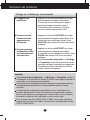 22
22
-
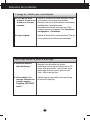 23
23
-
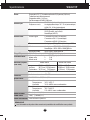 24
24
-
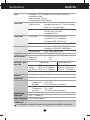 25
25
-
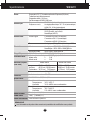 26
26
-
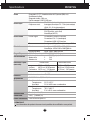 27
27
-
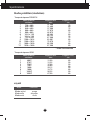 28
28
-
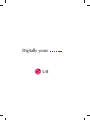 29
29
LG LG W2261VP-PF Le manuel du propriétaire
- Catégorie
- Téléviseurs
- Taper
- Le manuel du propriétaire
Documents connexes
-
LG W2043TE-PF Le manuel du propriétaire
-
LG W1943SS-PF Le manuel du propriétaire
-
LG W2486L Le manuel du propriétaire
-
LG W2294T-PF Le manuel du propriétaire
-
LG L197WH-PF Le manuel du propriétaire
-
LG E2340S-PN Manuel utilisateur
-
LG L207WT-PF Le manuel du propriétaire
-
LG LG W2261V-PF Le manuel du propriétaire
-
LG LG W2452V-PF Le manuel du propriétaire
-
LG LG W2252V-PF Le manuel du propriétaire